Outlook 2003 - Créer des règles pour désencombrer sa boîte de réception
Un petit guide rapide "Comment créer des règles d'acheminement afin de désengorger votre boîte de réception dans Outlook 2003 ou si vous préférez comment faire de l'ordre dans tous vos e-mails.

1° Cliquez avec le bouton droit de la souris sur le message sur lequel vous voulez baser la règle, puis dans le menu contextuel, cliquez sur Créer une règle...
Dans la boîte de dialogue Créer une règle, activez les cases à cocher correspondant aux options qui sont déjà remplies avec les informations du message sélectionné.
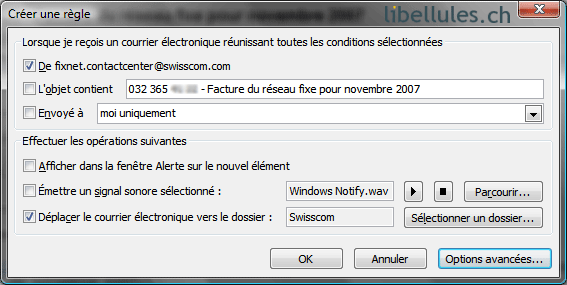
2° Activez la case à cocher Déplacer le courrier électronique vers le dossier
Dans ce cas de figure, le message venant de fixnet.contactcenter@swisscom.com sera déplacé dans le dossier Swisscom.
On peut très bien imaginer le cas où le sujet du message serait "Viagra...". Dans ce cas là, je cocherais l'option "L'objet contient" + l'option "Déplacer le courrier électronique vers le dossier" par exemple que je pourrais nommer "Spam" ou "Messages indésirables"
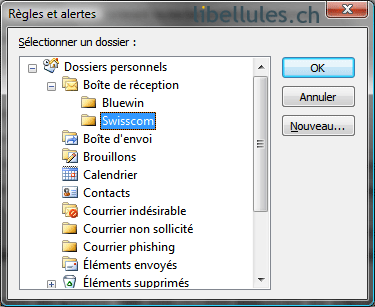
3° Voici la fenêtre qui apparaît lorsque vous cliquez sur le bouton "Sélectionner un dossier". Cliquez sur un dossier existant ou cliquez sur Nouveau pour créer un dossier pour le stockage des messages.
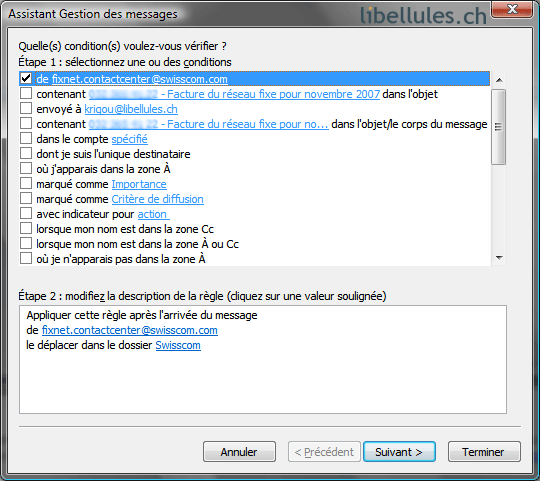
4° Pour ajouter d'autres conditions, actions ou exceptions à la règle, cliquez sur Options avancées, puis suivez les autres instructions de l'Assistant Gestion des messages.
Conseil :
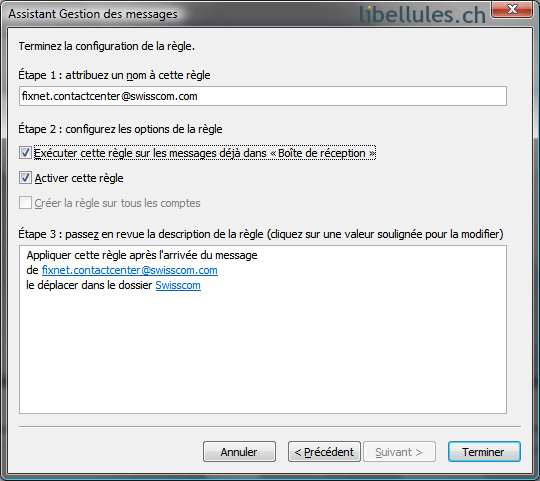
Pour exécuter la règle dès sa création, activez la case à cocher Exécuter cette règle sur des messages déjà dans le dossier dans la dernière page de l'Assistant Gestion des messages. Ainsi, tous les messages se trouvant déjà dans la boîte de réception (ou dans le dossier choisi) seront déplacés dans l'autre dossier.
Il existe bien d'autres façons d'utiliser les règles pour réduire l'encombrement de votre boîte de réception.
En savoir plus sur l'utilisation des règles, cliquez ici !
